
在使用Word文档编辑过程中,很多用户会遇到中间出现空白页面的问题,特别是在整篇文档排版时,这种现象不仅影响美观,还可能干扰打印效果。尤其是在写作中文档时,空白页的出现常常让人困惑,很多人误以为空白页是“标题”页或者章节页,其实并非如此,而是Word文档中的分页符、段落标记或格式设置导致的。本文将详细介绍如何在Word文档中取消中间空白页面,并且避免它被误认为是标题页,帮助广大中文用户更好地管理和编辑文档。
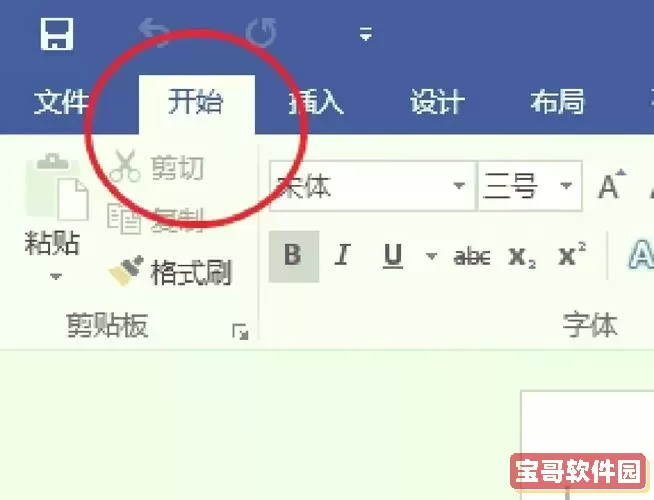
首先,明确中间空白页产生的原因十分关键。Word空白页通常由以下几种情况引起:
1. 分页符或分节符:用户在文档中不小心插入了分页符或分节符,导致Word在该位置自动换页,从而形成空白页。尤其是分节符的下一页如果没有内容,就会显示空白。
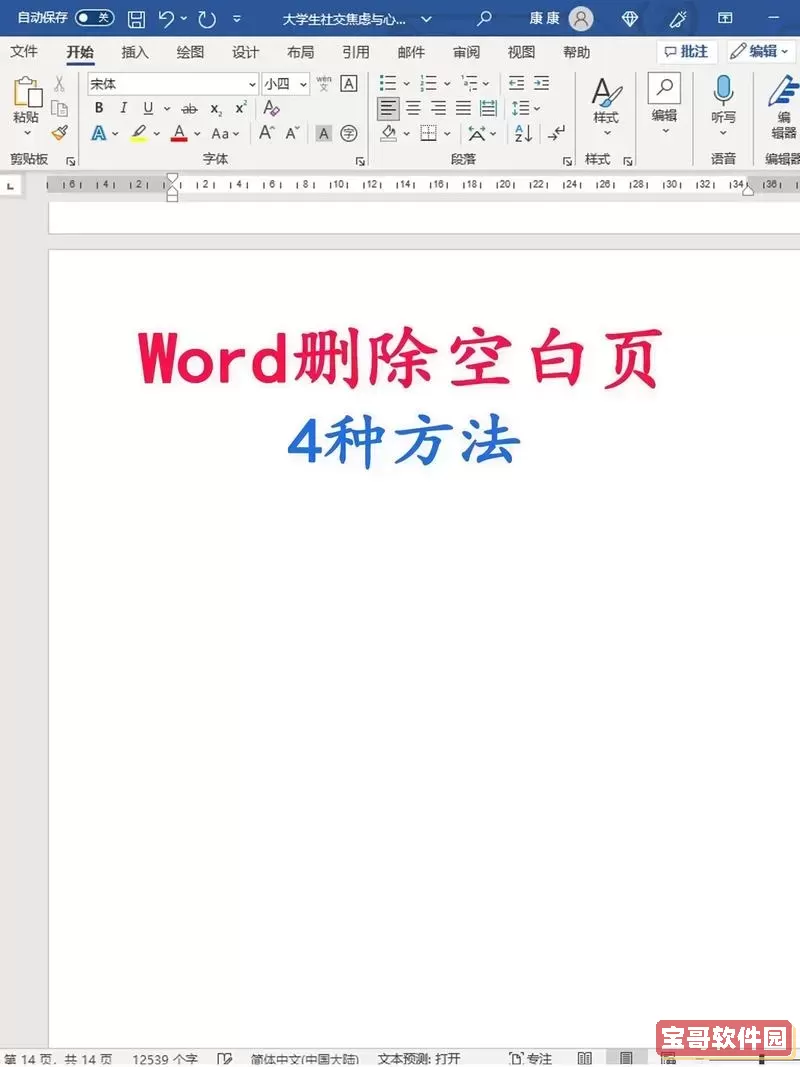
2. 段落标记过多:有时候看似空白的页其实包含了许多空的段落标记或回车符,这些格式符号会占用页面空间,造成空白页。
3. 表格末尾自动增加新行:当文档中存在表格时,如果光标在表格最后单元格按下回车,Word会在下方自动生成新行,若该新行超过当前页剩余空间,会自动跳到新页形成空白。
4. 页边距和版面设置不当:如果页面的页边距设置较大,内容无法正常填充满一页,也可能会出现空白页。
了解这些产生空白页的成因后,下面介绍几种有效取消中间空白页的方法:
一、显示隐藏字符,查找无意义的段落符号
Word文档中默认隐藏了段落符号和分页符等格式标记。打开Word后,点击“开始”菜单中的“显示/隐藏 ¶”按钮,这时候页面上就会显示所有隐藏的格式符号。观察空白页上的段落符号和分页符,如果发现有多余的回车符(¶),直接选中删除即可。
二、检查并删除多余的分页符或分节符
在空白页上,若看到形如“分页符”或“分节符(下一页)”的标记,需要选中后直接删除。特别是“分节符(下一页)”常用于章节分隔,但没有内容时,这个符号导致后面空白页的现象最为常见。删除这些符号后,文档会自动合并,空白页消失。
三、调整表格位置
若空白页出现在表格之后,需要检查表格结尾是否存在多余的回车符。将光标移到表格结尾处,使用“删除”键或“退格”键,确保没有额外空白段落。或者尝试缩小表格大小,使其不跨页。
四、修改页边距与页面设置
在“页面布局”或“布局”选项卡下,点击“页边距”,调整为较小值,观察是否消除空白页。同时,也可以在“页面设置”中检查纸张大小和版式,适当调整行距和段距,避免文档末尾产生多余空间。
五、检查节和页码设置
在部分带有页码的文档里,节与页码的设置可能导致空白页被误认为标题页。可在“插入”菜单找到“页码”,检查页码格式是否贯穿全文,确保没有断节或分节符导致空白页的页码异常。
六、利用导航窗格定位空白页
通过“视图”菜单启用“导航窗格”,在“页面”标签中,可以直观地看到空白页的位置。点击选中空白页后,查看页面内容或格式,方便定位问题。
综上所述,Word文档中取消中间空白页主要依靠查找多余的分页符、段落符和分节符,并合理调整页面设置。尤其是要避免过分依赖分节符,将章节标题误认为空白页的标题。对于中国地区用户来说,正确处理Word文档排版,不仅提升文档美观度,也能显著提高公文处理、学术论文写作以及教学汇报的效率。
此外,建议用户在写作时养成整理格式、及时保存备份的好习惯。如遇复杂分页问题,也可以借助Word自带的“查找替换”功能批量搜索分页符(例如输入 ^m 替换为空白)进行清理,进一步提升文档编辑效率。
总而言之,掌握以上技巧,您就可以轻松解决Word文档中间空白页的问题,避免被误认为标题页,从而让您的文档更加专业和规范。这不仅是提高办公效率的关键,也是展示文字内容美感的重要保障。